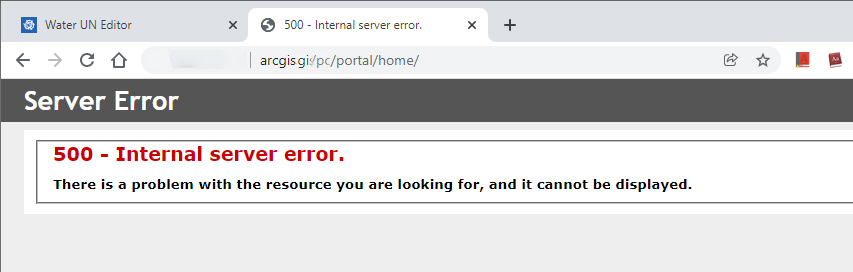WordPress sitene girmek istedin, bir baktın:
“500 Internal Server Error”
Ekranda koca bir hata yazısı, neyin ne olduğunu anlamak mümkün değil. “Site çöktü mü, hacklendim mi, şimdi ben ne yapacağım?” diye panik basabilir.
Ama sakin ol! Bu hata aslında WordPress’in en sık görülen ve en kolay çözülebilen sorunlarından biridir. Şimdi gel, adım adım sana göstereyim.
1. Bu Hata Ne Demek?
“500 Internal Server Error” demek şudur:
👉 Sunucu (yani sitenin barındığı bilgisayar) bir şeyleri yanlış yapıyor ama sebebini açıkça söylemiyor.
Yani WordPress’in sana dediği şu:
“Bir sorun var ama sana anlatamayacağım, kendin bulman lazım.”
Biraz gizemli bir hata gibi görünüyor ama aslında sebepleri bellidir.
2. En Yaygın Nedenleri
Bozuk .htaccess dosyası
(Bu dosya yönlendirmeleri ve site ayarlarını kontrol eder. Küçük bir hata bile siteyi patlatır.)Eklenti veya tema çakışması
(Uyumsuz veya bozuk bir eklenti/tema yüklediysen bu hata tetiklenir.)Yetersiz PHP bellek limiti
(Hosting, WordPress’in istediği kadar RAM ayıramazsa site hata verir.)Sunucu kaynaklı sorunlar
(Bazen hosting firması tarafında geçici sorun vardır. Senin suçun değildir 😇)
3. Adım Adım Çözüm
Şimdi sana “hiç teknik bilgin yokmuş” gibi anlatıyorum. Sırasıyla uygula, %90 ihtimalle sorun çözülecek.
🟢 Adım 1: .htaccess Dosyasını Kontrol Et
Hosting paneline (cPanel/Plesk) veya FTP’ye gir.
WordPress’in kurulu olduğu klasörde .htaccess dosyasını bul.
Dosyanın adını değiştir: örneğin
.htaccess_bakyap.
Sonra siteni yenile:
Eğer açıldıysa sorun .htaccess’ten kaynaklıydı.
Yönetim paneline gir → Ayarlar > Kalıcı Bağlantılar bölümüne git → “Kaydet” de.
Bu işlem otomatik yeni bir .htaccess oluşturur.
🟢 Adım 2: Eklentileri Devre Dışı Bırak
Hosting panelinde
wp-contentklasörüne gir.İçinde plugins klasörünü bul.
Adını
plugins_bakyap.
Sonra siteyi yenile:
Eğer açıldıysa, sorun bir eklenti yüzünden.
Tekrar klasörü
pluginsyap ve eklentileri tek tek aktifleştirerek suçluyu bul.
🟢 Adım 3: Temayı Kontrol Et
Eklentiler sorunsuzsa sıra temada.
wp-content/themesklasörüne gir.Kullandığın temanın adını değiştir.
WordPress otomatik olarak varsayılan temaya (Twenty Twenty-Five gibi) döner.
Site açılıyorsa, sorun temandan kaynaklı.
🟢 Adım 4: PHP Bellek Limitini Artır
Bazen siten fazla kaynak tüketir ve hosting “yeter bu kadar” der. Çözüm: belleği artırmak.
wp-config.php dosyasını aç ve şu satırı ekle:
👉 Bu, WordPress’e 256 MB RAM kullanma izni verir.
🟢 Adım 5: Hosting ile İletişime Geç
Tüm bunları yaptın ama sorun devam ediyor mu?
O zaman top hosting firmasına geçti demektir.
“500 Internal Server Error” hatasının detaylarını sunucu log kayıtlarından sadece onlar görebilir.
4. Ekstra İpuçları
✅ Eğer kısa süre önce yeni bir eklenti/tema yüklediysen, ilk onu suçla.
✅ Hatanın ne olduğunu görmek için wp-config.php dosyasına şu satırı ekle:
Böylece ekranda daha detaylı hata mesajı çıkar, tahmin yerine gerçek sebebi görürsün.
5. Sonucu
“500 Internal Server Error” hatası ilk başta korkutucu görünse de aslında WordPress’in “klasik sorunları” listesinin başında yer alır.
Çözüm yolu:
.htaccess’i kontrol et,
eklenti ve temaları test et,
bellek limitini artır,
olmadı hosting desteğine başvur.
Unutma: Panik yok! Çoğu zaman bu sorun 15 dakikada çözülebilecek basit bir ayardan kaynaklanır.
Ve tabii, hiç uğraşmak istemezsen, Cyber Medya ekibi bu işleri sana kahve içerken halleder ☕🚀